Apple, как ни одна другая компания, ратует за беспроводные технологии и рубит провода при первой же возможности. Одним из важнейших и перспективных шагов к беспроводной передаче данных стал анонс AirPlay. Что это? Как это работает? И для чего нужно? Эти и многие другие вопросы возникают у всех, кто хотя бы немного знаком с устройствами Apple.
В данном материале попытаемся ответить на большинство из них.
AirPlay: что это?
AirPlay – это технология передачи аудио и видеоконтента с компьютера, планшета или мобильного телефона на любой внешний источник, будь то экран телевизора или стереосистема. Технология была разработана компанией Apple совместно с командой разработчиков из BridgeCo. Презентация технологии состоялась в 2010 году на сентябрьском мероприятии. Стив Джобс тогда заявил об AirPlay, что это самая доступная и простая технология стриминга из ныне существующих.
AirPlay работает в автоматическом режиме. Для поиска приемников и соединения используется Wi-Fi или Bluetooth (в зависимости от транслирующего устройства и приемника). Ключевым устройством для работы с AirPlay является Apple TV , но существует немало других проигрывателей, работающих с данной технологией.
Apple AirPlay подключение к телевизору Samsung

Как работает AirPlay на iOS?
Несмотря на максимально простое исполнение функции, у многих пользователей все еще возникают вопросы по поводу AirPlay. Как можно включить и в каких режимах это работает? На мобильных устройствах Apple технология может работать в трех разных режимах:
- Первый – демонстрация изображения с экрана. Чтобы включить этот режим необходимо включить Wi-Fi и Bluetooth, затем открыть центр управления и выбрать опцию AirPlay. Устройство перейдет в режим поиска приемников и покажет все доступные. Таким образом можно транслировать игры, запущенные в полноэкранном режиме. А если разработчик озаботился полноценной поддержкой технологии, то появится доступ к совместной игре и видоизмененный интерфейс.
- Второй режим – демонстрация видео на внешний дисплей. Для этого потребуется включить видео на мобильном устройстве, имеющем встроенную поддержку AirPlay: iPhone или iPad. Для начала стоит запустить видеофайл на телефоне или планшете, найти логотип AirPlay в нижней части дисплея, нажать на него и выбрать нужный приемник.
- Третий режим – трансляция аудио на внешний источник. Для этого необходимо открыть центр управления, жестом пролистывания перейти на экран проигрывателя, нажать на кнопку AirPlay и выбрать подходящую стереосистему (стереосистема необязательно должна поддерживать AirPlay, достаточно наличия Bluetooth 4-й версии).
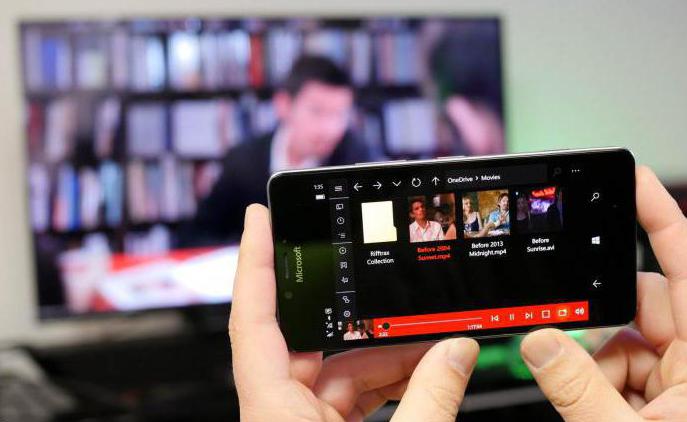
Как работает AirPlay на Mac?
На настольной системе AirPlay работает по тем же принципам, в тех же режимах:
- Первый – демонстрация изображения с экрана. Для включения демонстрации экрана необходимо нажать на логотип AirPlay в верхней части дисплея на панели инструментов и выбрать подходящий приемник (Apple TV третьего или четвертого поколения).
- Второй режим – демонстрация видео на внешний дисплей. Для этого необходимо запустить видео в программе или на ресурсе, поддерживающем AirPlay (большая часть популярных сайтов, таких как YouTube, уже поддерживают эту функцию). После необходимо найти в проигрывателе логотип AirPlay и выбрать подходящий приемник.
- Третий режим – трансляция аудио на внешний источник. Для работы требуется плеер, поддерживающий эту опцию. Трансляция может осуществляться на Apple TV или совместимую стереосистему (стереосистема необязательно должна поддерживать именно этот протокол, достаточно наличия Bluetooth 4-й версии).
- Четвертый режим – использование Apple TV в качестве второго экрана. После подключения к телевизору его можно настроить как второй функциональный дисплей, со своими рабочими столами, » доком» и иже с ними.

AirPlay для Windows и Android
Разработчики Apple не любят делиться своими технологиями и очень редко открывают доступ к ним. К счастью, это не касается технологии AirPlay. Для Windows подобные функции чужды, посему надеяться стоит лишь на сторонние проигрыватели. Одним из таких является плеер PlayCast, работающий, как на настольной, так и на мобильной Windows.
Программа доступна в магазине приложений Windows и продается там за 4 доллара. Те, кто платить не готов, могут загрузить официальную версию iTunes с сайта Apple и транслировать аудио и видеоконтент на совместимые приемники. Существует продвинутое решение для тех, кто хочет использовать Apple TV в качестве второго дисплея для Windows — утилита AirParrot ценой в 13 долларов.
Для Android существует несколько удачных программ для трансляции медиаконтента через протокол AirPlay. Одним из таких является бесплатная программа AllCast.
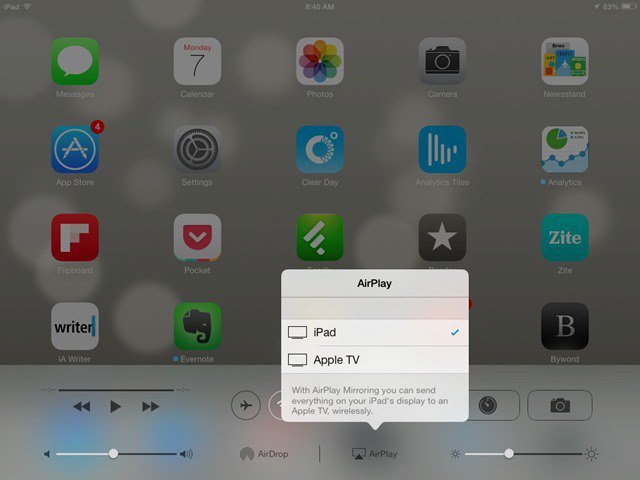
Поддерживаемые устройства и программное обеспечение
Для работы с AirPlay необходимо мобильное устройство (смартфон или планшет), работающее на базе iOS 5 и новее. Или компьютеры:
- iMac, выпущенный не позднее 2011 года;
- MacBook, выпущенный не позднее 2015 года;
- MacBook Air, выпущенный не позднее 2011 года;
- MacBook Pro, выпущенный не позднее 2011 года.
Но также подойдет любой компьютер, работающий на базе Windows и поддерживающий беспроводные сети Wi-Fi (с соответствующим программным обеспечением).
Вместо заключения
Теперь, когда у вас есть информация о работе AirPlay, что это, в каких режимах работает и как подключить, можно всерьез задуматься о покупке Apple TV или совместимого плеера. Данная опция расширяет возможности компьютера и мобильного устройства, а также помогает сформировать единую домашнюю мультимедиа-систему.
Источник: fb.ru
Беспроводные медиа: учимся использовать Airplay на iOS
Ещё со времён версии 4.2 операционной системы от Apple существует интересная функция, которая называется Airplay. Разработчики указывают, что она позволяет проводить потоковую трансляцию медиаконтента, представленного музыкой и видео, между различными устройствами одного бренда. Однако большинство пользователей даже не подозревало о существовании такой «фишки», пока в iOS 7 её не вынесли в основную часть панели управления и не сделали постоянно видимой для владельца устройства. Чтобы использовать свой планшет по максимуму, вам стоит узнать, как включить Airplay на iPad и что вы можете сделать, воспользовавшись подобной функцией.

Готовимся к работе
Вначале стоит определиться, с какими устройствами способна работать система Airplay. Для трансляции вы можете использовать iPad второй версии и выше, iPhone 4S либо модель, выпущенную позже указанной, а также плееры iPod, кроме Shuffle, которые относятся к пятому и последующим поколениям. А вот в качестве устройства, на которое будет осуществляться трансляция медиаконтента, можно использовать:
- Mac либо MacBook;
- Apple TV второго или третьего поколения;
- фирменные мультимедийные центры, которые поддерживают Airplay;
- приставку Airport Extreme, которая позволяет подключать к трансляции обычные проводные колонки.
Прежде чем запускать Airplay на iPad, необходимо убедиться, что оба устройства, включая ваш планшет и приёмник, подключены к единой сети Wi-Fi. Кстати, если вы захотите выполнить трансляцию с компьютера на крупногабаритный телевизор, их можно подключить к обычной локальной сети с использованием проводных технологий. А для подсоединения колонок можно и вовсе подключить к ним планшет, небольшой плеер или телефон через кабель USB. Если всё готово к работе, то можно переходить к следующему этапу.
Включаем приложение
Вам точно не придётся раздумывать, как установить Airplay на iPad: начиная с седьмой версии iOS эта функция уже включена в стандартное меню. Если же на вашем планшете более ранняя версия операционной системы, её лучше обновить, поскольку Airplay может некорректно работать или вызывать существенные неудобства.
Пользоваться системой трансляции предельно просто — необходимо только найти соответствующий значок в программе, поддерживающей функцию передачи данных, и нажать на него. На экране появится компактное меню, в котором нужно будет выбрать подключённое устройство. Дальнейшее зависит от самой программы и функций, встроенных в неё разработчиками. К примеру, iTunes, а также официальные приложения Vimeo и YouTube не требуют никаких дополнительных действий, тогда как прочие могут заставить вас заниматься настройкой отображения видео или передачи звукового сигнала.

Если у вас пропал Airplay на iPad, то есть вы не можете найти иконку системы в стандартном плеере либо иных приложениях, дело может быть в банальном сбое программного обеспечения. Вам потребуется только перезагрузить планшет, в результате чего весь функционал беспроводной передачи данных будет восстановлен в полном объёме. Если времени на такие действия нет, просто нажмите дважды «Home» — и вы получите меню, в котором гарантированно отобразится значок Airplay, если ваша операционная система его поддерживает.
Теперь рассмотрим наиболее функциональный вариант использования подобной технологии передачи медиаконтента. Для этого выберите значок Airplay в панели управления, затем подключите требуемое устройство. Под списком доступных соединений вам будет предложено выполнить видеоповтор (Mirroring) — просто передвиньте виртуальный ползунок и активируйте эту опцию.
Теперь на большом экране будет отображаться всё, что вы делаете на своём планшете. Интересно, что изображения на большом и малом дисплеях будут различаться (к примеру, видео-, музыкальные плееры и прочие программы отображаются на телевизоре или компьютере без рамки). Некоторые игры, поддерживающие Airplay, также обладают достаточно интересной особенностью: например, в автомобильных симуляторах вы увидите на планшете карту трассы, а в авиационных — отчёт о статусе самолёта, тогда как важнейшие действия будут отображаться на экране телевизора.
Устраняем проблемы
Если не работает Airplay на iPad, несмотря на правильную установку всех параметров, не спешите винить в этом планшет. Если вы работаете с телевизором, перейдите в его меню, найдите соответствующую вкладку с названием системы передачи данных и проверьте, включена ли эта функция. Кроме того, здесь вы можете выставить пароль, который не позволит подключаться к телевизору без вашего разрешения.

А вот настройка Airplay на iPad для связи с компьютером потребует несколько больше времени. Для использования функции вам придётся загрузить на Mac специализированное приложение. Как минимум понадобится бесплатный Reflector, а оптимальным вариантом станет Airfoil — программа, созданная при участии разработчиков Apple. Она позволит гибко настроить оба устройства и сделать их по-настоящему синхронизированными между собой.
Видео о том, что такое Airplay:
Только удобство, только Airplay
Функция Airplay будет очень удобной для людей, которые активно используют свои гаджеты, постоянно запуская на них игры и открывая мультимедийный контент. Однако её использование обойдётся достаточно недёшево, ведь к обычному телевизору или мультимедийному центру подключить планшет не удастся — нужна только продукция Apple. К счастью, сейчас существуют специальные приставки для соединения разнообразных устройств с iPad, а в дальнейшем производитель обещает разнообразить их модификации, сделав Airplay доступным для всей домашней техники.
Источник: protabletpc.ru
Как использовать AirPlay и AirPlay 2 на любом устройстве Apple
Если у вас есть Яблоко устройство, такое как iPhone, IPad или iPod Touch, вы обязательно должны знать, что это такое и как использовать AirPlay и AirPlay 2, эту технологию, которая позволяет отправлять музыку, фильмы и многое другое с вашего устройства на динамик или телевизор; вы даже можете поделиться всем контентом на своем экране, если хотите. Вот все, что вам нужно знать об этих мощных функциях.

Что такое Airplay?
![]()
AirPlay и его более продвинутый преемник AirPlay 2 — это технологии Apple, обеспечивающие беспроводную потоковую передачу аудио и видео из iOS устройства к динамикам и дисплеям. Устройство iOS считается «отправителем» AirPlay, а динамик или телевизор — «получателем». Если у вас iPhone, iPad или iPod Touch с iOS 4.2 или новее, у вас уже есть AirPlay. Думайте об AirPlay как о невидимом кабеле, который соединяет ваше устройство iOS с устройством, на котором вы хотите просматривать или слушать контент.
Есть два разных способа использовать AirPlay: для потоковой передачи аудио и видео или для демонстрации всего экрана вашего устройства.
В чем разница между Airplay и Airplay 2?
AirPlay 2 предлагает еще несколько вариантов того, где и как вы транслируете свой контент. Некоторые функции, например создание стереопары из двух беспроводных динамиков, возможны только с помощью AirPlay 2.
Хотя AirPlay уже используется во многих сторонних беспроводных динамиках, в ближайшие месяцы и годы вы можете ожидать, что они будут поддерживать AirPlay. 2 потокового видео и аудио на несколько смарт-телевизоров и сторонних потоковых устройств. У нас есть регулярно обновляемый список смарт-телевизоров, которые имеют или будут получать AirPlay 2, а вот список компаний, которые внедрили эту технологию в свои беспроводные колонки, AV-ресиверы и многое другое.
Это только для устройств IOS?
Нет. Любое второе поколение Intel Core (или новее) Мак или ноутбук работает OS X Mountain Lion или более поздней версии можно использовать AirPlay для зеркального отображения экрана. Любой компьютер, Mac или ПК, может использовать AirPlay для потоковой передачи музыки, если у вас установлено бесплатное программное обеспечение iTunes от Apple. И если iTunes выйдет с MacOS Catalina, мы надеемся, что функциональность будет встроена в приложения, которые ее заменят. Apple TV и устройства Apple TV 4K также поддерживают AirPlay, хотя они являются особенными в мире AirPlay, поскольку являются получателями и отправителями.
Если вы выполните поиск в Google, вы найдете большое сообщество разработчиков оборудования и программного обеспечения, которые открыли гениальные способы использования AirPlay с другими устройствами, но Apple официально не поддерживает их, поэтому ваши результаты могут отличаться, если вы выберете эти альтернативы.
Что я могу делать с Airplay?

- Смотря Netflix : Когда вы смотрите фильм или телешоу в приложении Netflix на вашем устройстве iOS, вы можете воспроизводить аудио и видео на своем телевизоре с помощью ресивера Apple TV.
- Улучшение звука для YouTube: При просмотре видео в приложении YouTube вы можете воспроизводить только звук через набор беспроводных динамиков для более полного погружения, вместо того, чтобы слушать встроенный динамик на вашем iPhone или iPad.
- Вместе плывем : Допустим, вы планируете поездку с друзьями. Вместо того, чтобы каждый прыгал вокруг 13-дюймового ноутбука, чтобы посмотреть на карту, с помощью Airplay вы можете отображать свой экран на 65-дюймовом телевизоре через Apple TV (или напрямую, если в ваш телевизор встроена AirPlay 2).
- Мультирумная вечеринка : Откройте приложение Spotify и выберите свой любимый плейлист. AirPlay будет транслировать эти треки на все беспроводные динамики в вашем доме без задержек и раздражающего эха.
Как использовать Airplay и Airplay 2 на iPhone, iPad, iPod Touch?

Использовать AirPlay очень просто, но вам понадобятся как минимум три вещи:
- Ваше устройство iOS (очевидно).
- Сеть Wi-Fi (AirPlay требует Wi-Fi, в отличие от Wi-Fi Direct).
- Принимающее устройство, совместимое с AirPlay или AirPlay 2, например беспроводной динамик, Apple TV или Smart TV.
Пример 1. Показ экрана iPhone на телевизоре через Apple TV.
- Проведите пальцем вверх от нижней части экрана, чтобы увидеть Центр управления iOS.
- Нажмите Экран Mirroring кнопку.
- В следующем окне выберите целевое устройство, которым в данном случае будет Apple TV.
- Вот и все — экран вашего iPhone теперь должен появиться на вашем телевизоре
Pro Tip: Если вам не нравится, как он выглядит вертикально, просто переверните телефон, и изображение на вашем телевизоре будет выглядеть так же.
Пример 2: слушайте Apple Music через беспроводную колонку
- Откройте приложение Apple Music.
- Выберите песню, альбом или плейлист.
- Сейчас Игра коснитесь AirPlay Аудио значку.
- В следующем окне выберите свое аудиоустройство, на котором вы будете воспроизводить контент.
- Коснитесь в любом месте за окном, чтобы вернуться в приложение Apple Music.
- Теперь вы увидите, что значок AirPlay Audio показывает, что вы подключены к Столовая, как мы показываем в примере на изображении выше.
- Хит Play кнопку, и все.
Pro Tip: Вы можете смахнуть вверх от нижней части экрана всякий раз, когда воспроизводите звук на своем устройстве iOS, чтобы получить доступ к AirPlay. Аудио контролировать.
Пример 3. Смотрите видео с YouTube на iPad, проигрывая звук через беспроводные динамики.
- Откройте приложение YouTube.
- Выберите видео для воспроизведения.
- Нажмите AirPlay видео значок в правом нижнем углу окна видео.
- В следующем меню выберите устройство, на котором вы хотите воспроизводить звук.
- Звук начнет воспроизводиться на выбранном динамике.
- Вы также можете сделать это, проведя вверх в любое время снизу экрана, чтобы получить доступ к Центру управления и выбрать динамик (или телевизор) из списка.
Как использовать Airplay и Airplay 2 на Apple TV?

Apple TV и Apple TV 4K уже настроены для работы в качестве приемников AirPlay для аудио и видео, но их также можно использовать в качестве излучателей, хотя и только для звука. Вы можете сделать это, если у вас нет звуковой панели или AV-ресивера, но у вас есть динамики, совместимые с AirPlay 2, такие как Apple HomePod.
Чтобы транслировать звук из фильма или шоу, которое вы смотрите:
- Во время просмотра проведите пальцем по пульту дистанционного управления Apple TV.
- Выберите Аудио .
- Выберите динамики или телевизор, на которые вы хотите отправить звук.
Для потоковой передачи звука музыки, которую вы слушаете:
- Сдвиньте вниз пульт для Apple TV.
- Выберите AirPlay Аудио кнопку.
- Выберите динамики или телевизор, на которые вы хотите отправить звук.
Про Совет : Вы также можете нажать и удерживать пульт Apple TV и выбрать динамик.
Что еще умеет Airplay?
Поскольку Apple открыта для AV-продуктов, разработанных другими производителями с помощью AirPlay 2, эта технология становится эффективным и быстрым способом управления несколькими аудио / видео устройствами в доме. Мы будем регулярно обновлять эту статью по мере добавления новых функций и присоединения к семейству AirPlay новых продуктов.
Источник: itigic.com